엣지에서 마우스 제스처 사용하는 방법
마우스 제스처는 마우스의 움직이는 동작에 따라 웹 사이트의 뒤로 가기나 앞으로 가기, 스크롤 올리기나 내리기 등을 할 수 있는 기능이다.
엣지에서는 해당 기능이 기본으로 제공되지는 않기 때문에 마우스 제스처를 사용하기 위해서는 확장 프로그램을 이용해야 하는데 확장 프로그램하면 크롬의 확장 프로그램을 생각할 수도 있지만 엣지의 추가 기능에도 쓸만한 확장 프로그램이 있기 때문에 먼저 이를 이용해 보는 것은 어떨까 한다.
엣지에서 마우스 제스처 사용하기
1. 엣지 추가 기능 페이지 이동.
엣지 추가 기능 페이지는 크롬의 웹 스토어와 같은 사이트라고 보면 되는데 추가 기능 페이지의 이동은 엣지의 확장 페이지에서 [Microsoft Edge용 확장 가져오기] 버튼을 클릭하거나 아래의 링크를 클릭하여 이동하면 된다.
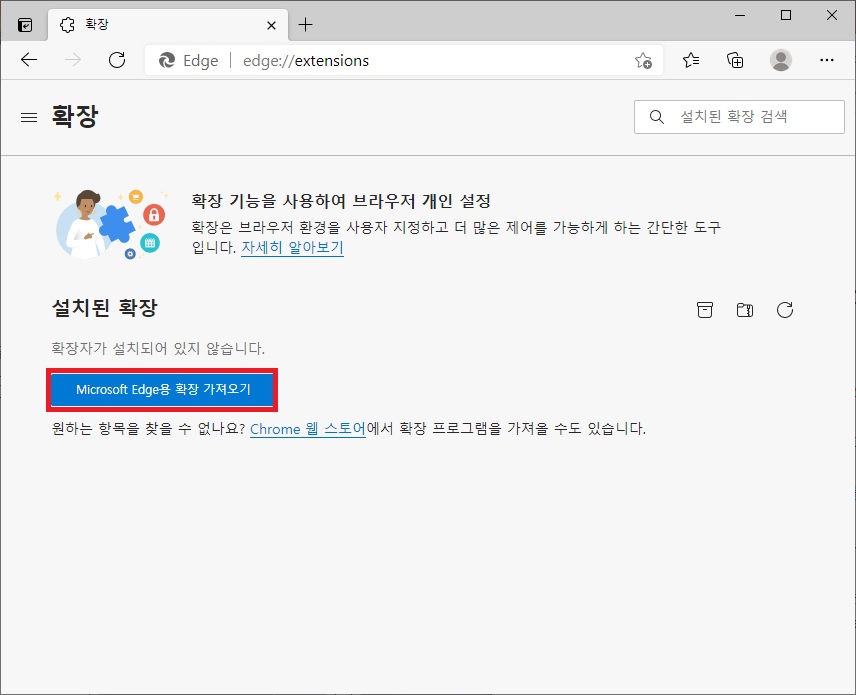
2. smartUP Gestures 검색 확장 추가.
추가 기능 페이지가 나타나면 마우스 제스쳐 기능을 가지고 있는 확장 프로그램을 검색하고 설치하면 된다.
엣지에서 무난하게 사용 가능한 마우스 제스처 확장 프로그램에는 'smartUP Gestures'가 있으니 이를 검색한 뒤 [다운로드] 버튼을 클릭하여 확장을 추가하도록 하자.
(다른 확장 프로그램을 사용해보고 싶다면 'mouse gesturs'를 검색하는 것이 가장 많은 결과를 보여주며 한글로 검색한 결과와 띄어쓰기에 따른 결과가 다르니 모두 검색해보는 것도 좋다.)
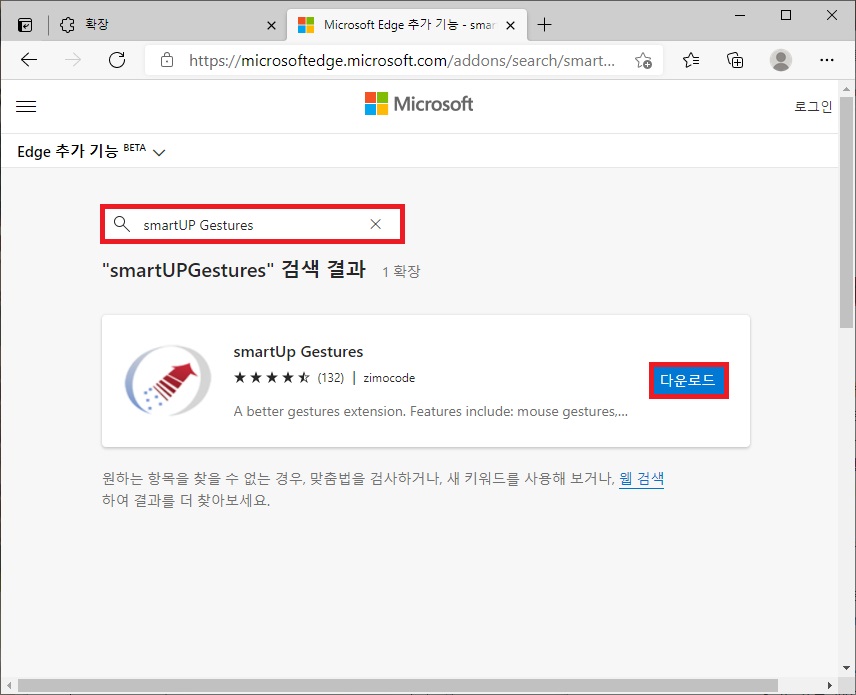
3. 제스쳐 확인.
확장 프로그램을 설치했다면 확장 프로그램의 설정 화면이 나타나는데 설정 화면을 종료하고 그대로 사용해도 되지만 어떠한 제스처로 기능이 작동하는지 확인해보고 필요하다면 원하는 제스처로 변경하는 것이 좋다.
제스쳐의 확인과 변경은 [Mouse Gestures -> Actions]에서 할 수 있다.
액션에 마우스 커서를 올리면 제스처의 조작 방향이 나타나며 클릭하여 원하는 방향 조합으로 변경이 가능하다.
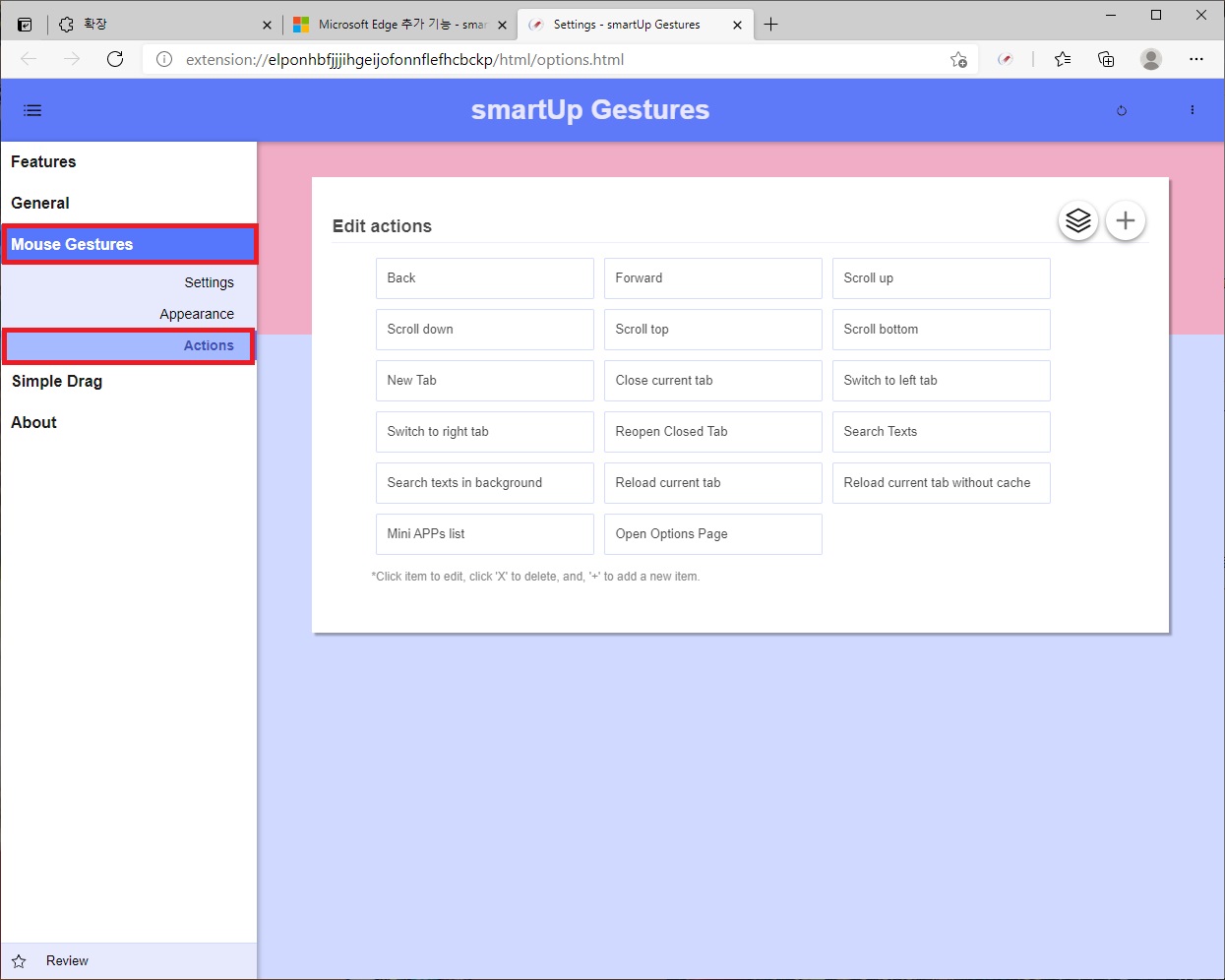
4. 제스쳐 사용.
제스쳐는 마우스 오른쪽 버튼을 클릭한 상태에서 조작 방향으로 움직이면 화면에 선과 액션명이 표시되면서 사용할 수 있다.
액션명이 표시되지 않는다면 잘못 움직인 것으로 아무 작동도 하지 않으며, 액션이 표시되지만 다른 액션을 실행한 것이라면 마우스 오른쪽 버튼을 클릭한 상태에서 잠시 기다리면 제스처가 사라진다.
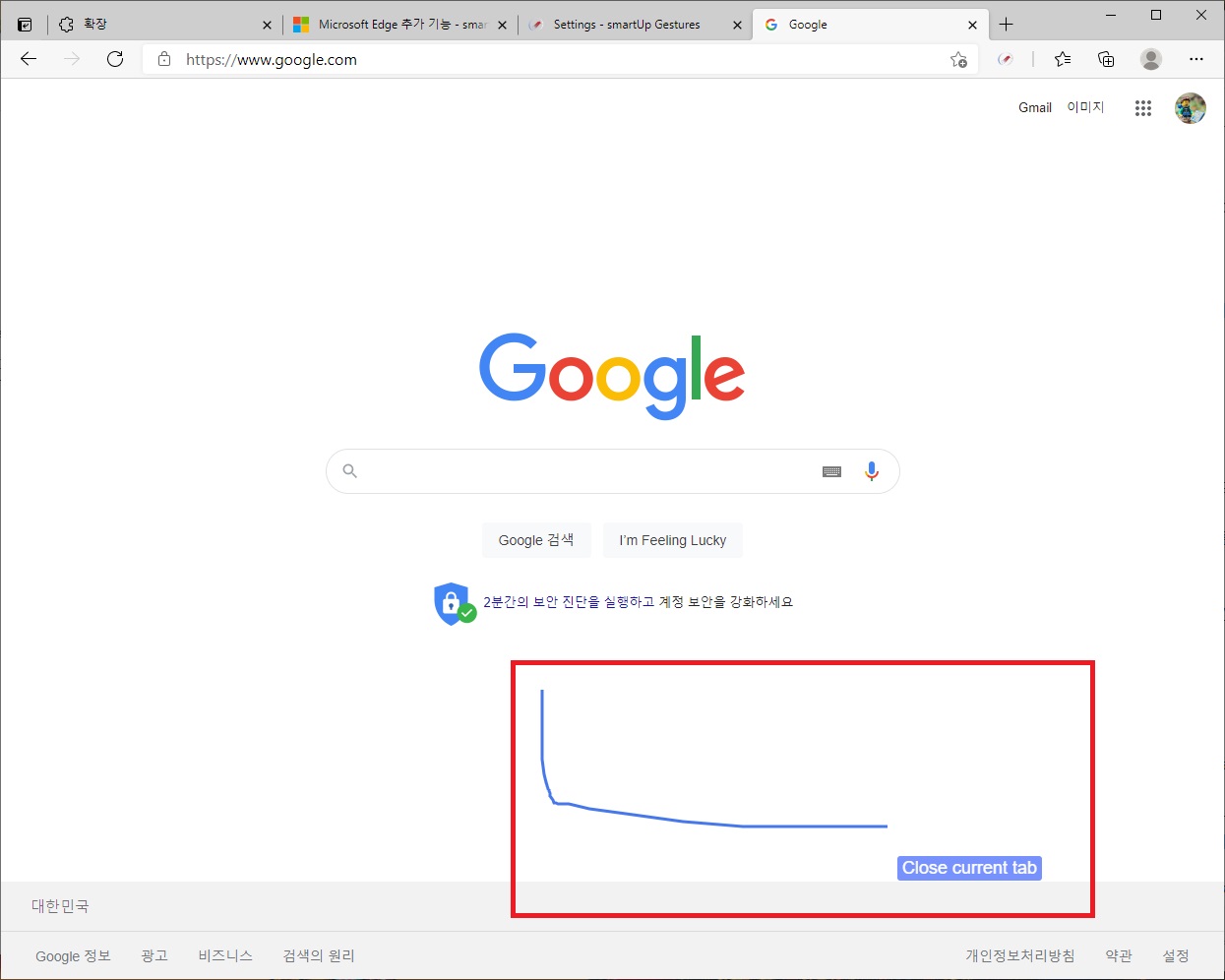
참고로 마우스 제스쳐는 대부분의 인터넷 사이트에서 사용이 가능하긴 하지만 설정 페이지 같이 간혹 사용이 불가능한 페이지도 있으니 알아두는 것이 좋다.
그 외
위에서 소개한 마우스 제스처 확장 프로그램은 엣지에서 사용 가능한 확장 프로그램 중 가장 심플하고 무난한 확장 프로그램이 아닐까 한다.
하지만 엣지에서는 크롬의 확장 프로그램도 사용이 가능하다 보니 해당 확장 프로그램이 마음에 들지 않고 엣지 추가 기능 페이지에는 원하는 확장 프로그램이 없다면 크롬의 웹 스토어에서 확장 프로그램을 찾아 사용해보는 것도 나쁘지 않을 것이다.
(크롬에서는 CrxMouse라는 괜찮은 확장 프로그램이 있는데 요구하는 권한이 많아 사용하기 꺼려지는 경향도 있다.)